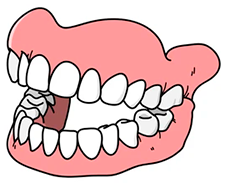

Het programma voor tandtechnici kan worden gebruikt als een apart softwareproduct of als onderdeel van een complexe automatisering van een tandheelkundige kliniek. Bij het invullen van een elektronisch medisch dossier kan een tandarts werkbonnen aanmaken voor tandtechnici. Hiervoor moet je naar het tabblad ' Uitrustingstechnici ' gaan.
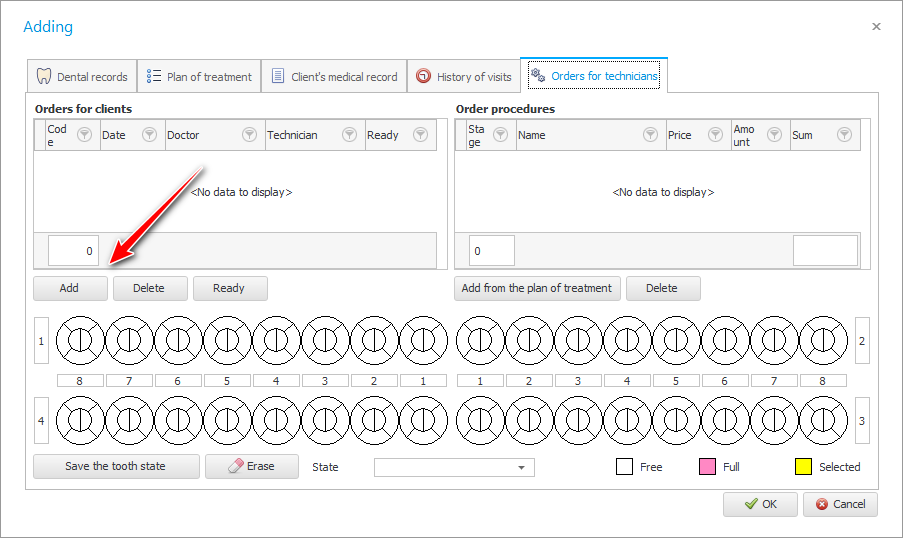
In de linkerbovenhoek van dit venster worden eerder toegevoegde werkbonnen voor de huidige patiënt weergegeven. Voorlopig is deze lijst leeg. Laten we onze eerste werkbon toevoegen door op de knop ' Toevoegen ' te klikken.
Selecteer vervolgens uit de lijst met medewerkers een specifieke tandtechnicus.
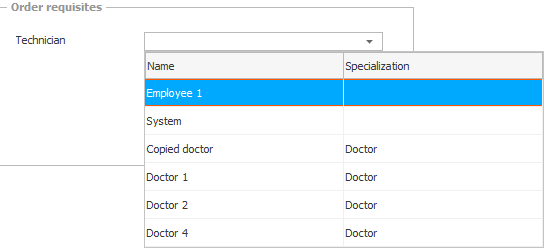
Als u een volledig tandtechnisch laboratorium heeft dat zelf werkorders verspreidt, kunt u dit veld leeg laten of een hoofdtandtechnicus kiezen. En dan zal hij zelf de bestellingen herverdelen.
Druk na het selecteren van een medewerker op de knop ' Opslaan '.
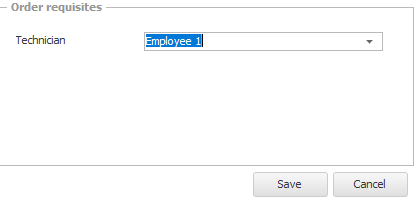
Daarna verschijnt er een nieuw item in de lijst.
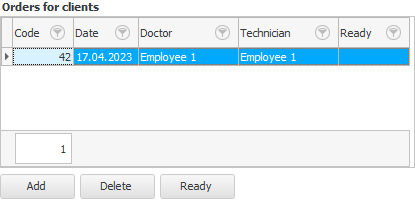
Elke werkbon heeft een eigen uniek nummer, dat zien we terug in de kolom ' Code '. In de overige kolommen staat de datum waarop de werkbon is toegevoegd en de naam van de tandarts die deze heeft toegevoegd.
Nu moet u in de rechterbovenhoek van het venster de procedures toevoegen die in deze werkbon zullen worden opgenomen. Druk hiervoor op de knop ' Toevoegen uit behandelplan '.
![]() We hebben eerder gekeken hoe een tandarts een behandelplan kan maken .
We hebben eerder gekeken hoe een tandarts een behandelplan kan maken .
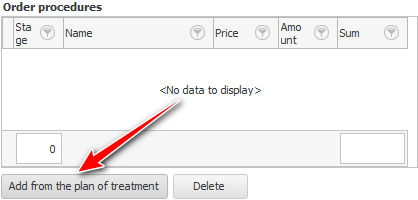
De procedures zullen worden overgenomen uit een specifiek stadium van de behandeling. Geef het stagenummer op.
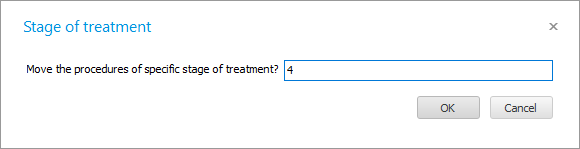
De procedures zijn automatisch overgezet naar de huidige werkbon. Voor elke dienst werden de kosten vervangen volgens de prijslijst van de kliniek .
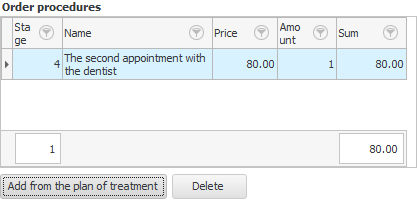
Verder tonen we in het onderste deel van het venster, op de formule van het gebit, het werkschema voor de tandtechnicus. We willen bijvoorbeeld dat hij een ' Brug ' van ons maakt. Dus markeren we op het diagram ' kroon ' - ' kunsttand ' - ' kroon '.

En klik op de knop ' Bewaar de stand van het gebit '.
![]() In dit artikel hebben we al geleerd hoe u tandheelkundige aandoeningen kunt markeren .
In dit artikel hebben we al geleerd hoe u tandheelkundige aandoeningen kunt markeren .

Druk vervolgens op de knop ' OK ' om het tandartswerkvenster te sluiten met opslaan. Van bovenaf belichten we de service waarop het tandheelkundig elektronisch medisch dossier is ingevuld.
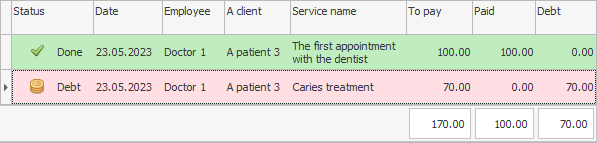
Selecteer vervolgens de interne melding "Technicus werkorder" .
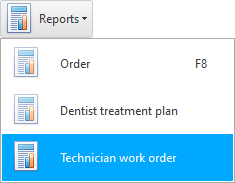
Dit rapport heeft slechts één invoerparameter , namelijk ' Bestelnummer '. Hier moet u uit de vervolgkeuzelijst een van de outfits selecteren die voor de huidige patiënt zijn gemaakt.

De werkbon die we eerder hebben toegevoegd is opgeslagen onder dit unieke nummer.
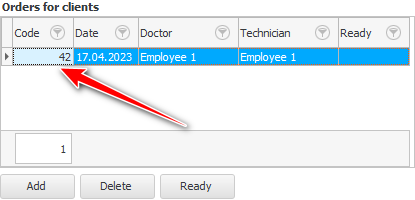
Bestel-werk met dit nummer en selecteer uit de lijst.

Druk daarna op de knop "Rapport" .
Het papieren werkorderformulier wordt weergegeven.
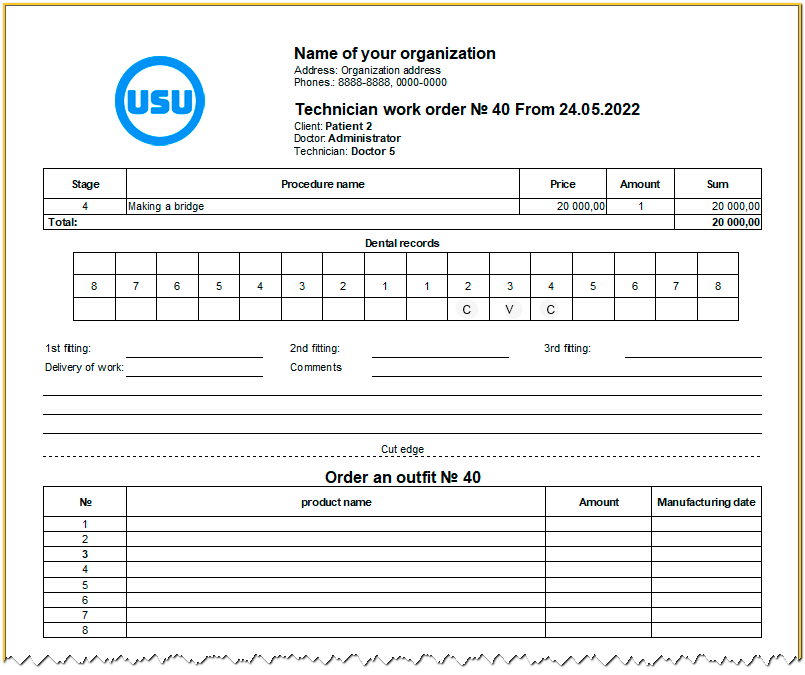
Dit formulier kunt u printen en meenemen naar de tandtechnicus. Dit is handig, zelfs als uw kliniek geen eigen tandtechnisch laboratorium heeft.

Hun tandtechnici kunnen in het programma werken en zien direct de ontvangen werkbon. Medewerkers van hun tandtechnisch laboratorium werken in de module "Technici" .
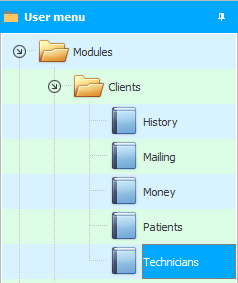
Als u deze softwaremodule binnengaat, ziet u alle aangemaakte werkbonnen.

Hier staat ook ons werkbonnummer ' 40 ', dat eerder is aangemaakt.
Als er voor deze werkbon geen tandtechnicus was opgegeven, zou het eenvoudig zijn om hier een aannemer toe te wijzen .
Wanneer de verantwoordelijke medewerker de benodigde ' Brug ' voor deze werkbon heeft vervaardigd, kan deze worden neergezet "deadline" . Op deze manier worden voltooide bestellingen onderscheiden van bestellingen die nog in uitvoering zijn.
Zie hieronder voor andere nuttige onderwerpen:
![]()
Universeel boekhoudsysteem
2010 - 2024